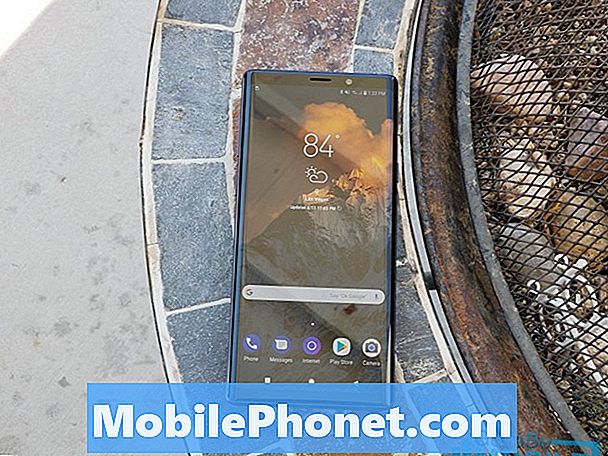Vsebina
- Vzroki za Galaxy Buds se ne bodo vklopili
- Rešitve za Galaxy Buds se ne bodo vklopile
- Predlagani odčitki
- Poiščite pomoč pri nas
Samsungovi Galaxy Buds je dobra alternativa ostalim brezžičnim slušalkam danes. Čeprav je še vedno razmeroma mlad, se je izkazal za stabilen izdelek z dobrimi izkušnjami, ki ga podpira. V zadnjem času pa dobivamo nekaj poročil, da se nekateri lastniki pritožujejo, da se njihovi Galaxy Buds ne bodo vklopili.
Če ste eden izmed teh nesrečnih lastnikov, ki se ukvarjajo z mrtvimi brsti, bi vam moral pomagati ta vodnik za odpravljanje težav. Sledite našim spodnjim rešitvam in morali bi biti dobri.
Vzroki za Galaxy Buds se ne bodo vklopili
To je nekaj najpogostejših vzrokov, s katerimi se srečujemo za to težavo:
- Baterija ni napolnjena
- Zaščitna torbica je poškodovana
- Slušalke so poškodovane
- Neznana programska napaka
Rešitve za Galaxy Buds se ne bodo vklopile
Obstaja lahko nekaj dejavnikov, zaradi katerih se vaši popki ne bodo vklopili. Ker ni neposrednega načina, da bi takoj vedeli, kaj povzroča težavo, boste morali logično zožiti dejavnike po korakih za odpravljanje težav. Ta vodnik vam bo pokazal, kako se to naredi.
Preverite ohišje in slušalke za fizične poškodbe
Tudi z zaščitnim ohišjem lahko vaši popki poškodujejo, če jih spustite. Tako kot katera koli elektronska naprava lahko tudi dovolj nesrečne kapljice ubije celoten sistem ali prekine notranje vezje.
Ne pozabite, da ohišje vaših Buds deluje tudi kot polnilnik in ima notranja vezja za polnjenje slušalk. Če se vaši Galaxy Buds ne vklopijo, najprej razmislite o preverjanju poškodb, še posebej, če je težava sledila potem, ko ste slučajno spustili ohišje ali ga udarili s trdim.
Napolnite Galaxy Buds, da ga vklopite
V večini primerov razlog, zakaj se Galaxy Buds ne vklopi, ni napajanje baterije. Vedeli boste, če ohišje Galaxy Buds ne more več polniti slušalk (ima svojo baterijo), če lučka spredaj utripa rdeče ali je sploh ni.
Poskusite enkrat odpreti in zapreti ohišje in preveriti, ali obstaja LED indikator. Če še vedno ni luči, boste morali zadevo napolniti in preveriti, ali bo to odpravilo težavo.
Spodaj je pomen LED indikatorja na vašem ohišju Buds:
Zelena = 60% napolnjenosti ali več
Rumena = 30% do 60% polnjenja
rdeča = 30% ali manj
Če morate ohišje napolniti, lahko to storite na dva načina: z žičnim polnjenjem kabla in brezžičnim polnjenjem.
Uporabite hitri polnilnik S10 ali Note10
Za hitro polnjenje poskusite uporabiti uradni adapter Samsung Galaxy in kabel USB Galaxy S10 ali Note10. Parametri te dodatne opreme so popolnoma združljivi z vašimi Buds, zato so optimizirani za polnjenje vaših pripomočkov.
Izkoristite brezžično polnjenje
Lahko pa tudi brezžično PowerShare funkcijo Galaxy S10 ali Note10 uporabite za brezžično polnjenje brstov. To želite storiti, če nimate dostopa do žičnega adapterja ali kabla USB. Preprosto omogočite funkcijo Wireless PowerShare na telefonu Galaxy, na zadnji strani položite ovitek Samsung Buds in počakajte, da se napolni.
Upoštevajte, da bosta S10 ali Note10 brezžično polnjenje ustavila, če bo raven napolnjenosti baterije nižja od 30 odstotkov. Torej, poskrbite, da imate telefon dovolj moči.
Znova zaženite Samsung Buds
Tako kot kateri koli elektronski pripomoček lahko tudi vaši Buds naletijo na težave ali napake. Čeprav imamo redko težave s to vrhunsko napravo Samsung, ne moremo izključiti težav v 100% primerih. Če se zdi, da se vaši Buds znova zaženejo sami, se ne bodo povezali, se ne bodo vklopili ali se ne bodo polnili, najprej razmislite o ponovnem zagonu. To je osnovni korak za odpravljanje težav v katerem koli od teh primerov.
Kako znova zagnati svoje popke
Ponovni zagon Buds je enostaven in ga lahko opravite v manj kot 1 minuti. Če imate težave z ušesnimi čepki, bi to moralo biti prvo, kar želite storiti.
Spodaj so navedeni preprosti koraki za ponovni zagon Buds:
- Če je polnilna ohišja skoraj prazna (označena z rdečo lučjo) ali če imajo ušesne čepke manj kot 10% baterije, poskrbite, da polnilno ohišje najprej vsaj 10 minut priključite na polnilnik. To bi moralo ohišju za polnjenje in ušesnim čepkom zagotoviti več kot dovolj moči, medtem ko odpravljate težavo.
- Če tega še niste storili, vstavite slušalke v ustrezne reže za polnilno ohišje.
- Zaprite ohišje za polnjenje.
- Počakajte vsaj 7 sekund.
- Znova odprite ohišje za polnjenje in preverite, ali se ušesne čepke samodejno povežejo s telefonom ali pripomočkom.
- To je to! Zdaj ste uspešno ponovno zagnali svoje Buds.
Vrnite nastavitve programske opreme na privzete (Factory Reset)
Če Buds vstopi v ta začarani krog: se ne vklopi, napolni, nepričakovano umre, napolni itd., Morda obstaja težava z njegovo programsko opremo. To boste morali ponastaviti na tovarniške nastavitve.
To so koraki za ponastavitev vaših buds na tovarniške nastavitve:
- Prepričajte se, da so vaši Buds popolnoma napolnjeni. Pazite, da ga polnite s polnilnim ohišjem vsaj 10 minut.
- V telefonu odprite aplikacijo Galaxy Wearable.
- Pomaknite se navzdol in tapnite O slušalkah.
- Tapnite Ponastavi slušalke.
- Za potrditev tapnite Ponastavi.
OPOMBA: Če uporabljate napravo, ki ni Samsung, kot je iPhone, ne boste mogli dostopati do funkcije ponastavitve Buds. Poiščite telefon Android, namestite aplikacijo Galaxy Wearable iz Trgovine Play, nato pa z aplikacijo ponastavite svoje Buds.
Predlagani odčitki
- Kako napolniti Galaxy Buds
- Kako najti napačno nameščene brsti | poiščite svoje manjkajoče slušalke Samsung
- Kako trdo ponastaviti svoje popke | preprosti koraki do ponastavitve na tovarniške nastavitve ali glavne ponastavitve
- Kako uporabljati način zvoka Samsung Buds Ambient Sound | enostavni koraki za njegovo nastavitev
Poiščite pomoč pri nas
Imate težave s telefonom? Z uporabo tega obrazca nas lahko kontaktirate. Poskusili bomo pomagati. Ustvarjamo tudi videoposnetke za tiste, ki želijo slediti vizualnim navodilom. Obiščite našo stran Youtube za odpravljanje težav.